パルシステムは生協の食材宅配。生協の注文方法と言えば紙の注文用紙を思い浮かべる方もいらっしゃるのではないでしょうか。
現在はインターネットから簡単に注文することができます。中でもアプリを使った注文方法が楽で速いですよ。

アプリ?使いこなせるかな?



注文する度に手数料がかかるんだよね
いろいろな不安があると思います。
筆者は利用を始めて1年半ほど経ちました。加入後より『パルシステムアプリ』と『webカタログ』を使って隙間時間に負担なく注文できています。
今回は手数料から見た宅配サービスの選び方とおすすめの注文方法について解説します。
実際に注文する手順についても記載しました。ぜひ参考にしてください。
・パルシステムの注文方法
・地域による手数料(配達料)の違い
・時間がない人が選ぶべき注文方法
・『パルシステムアプリ』を使って最速で注文する手順
\ 公式サイトはこちら /
パルシステムとは
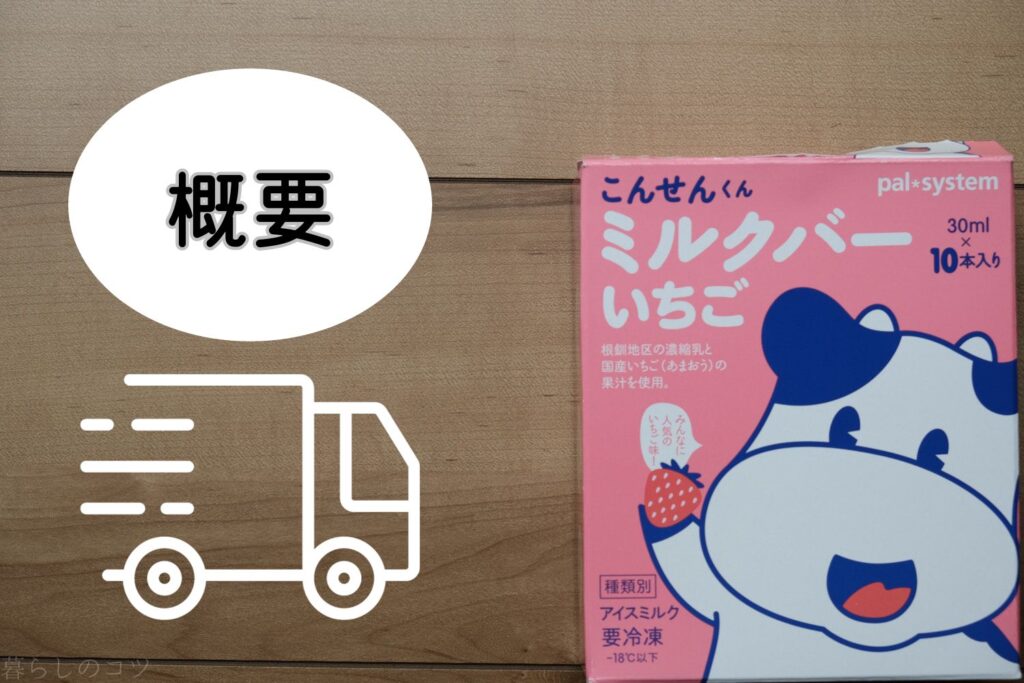
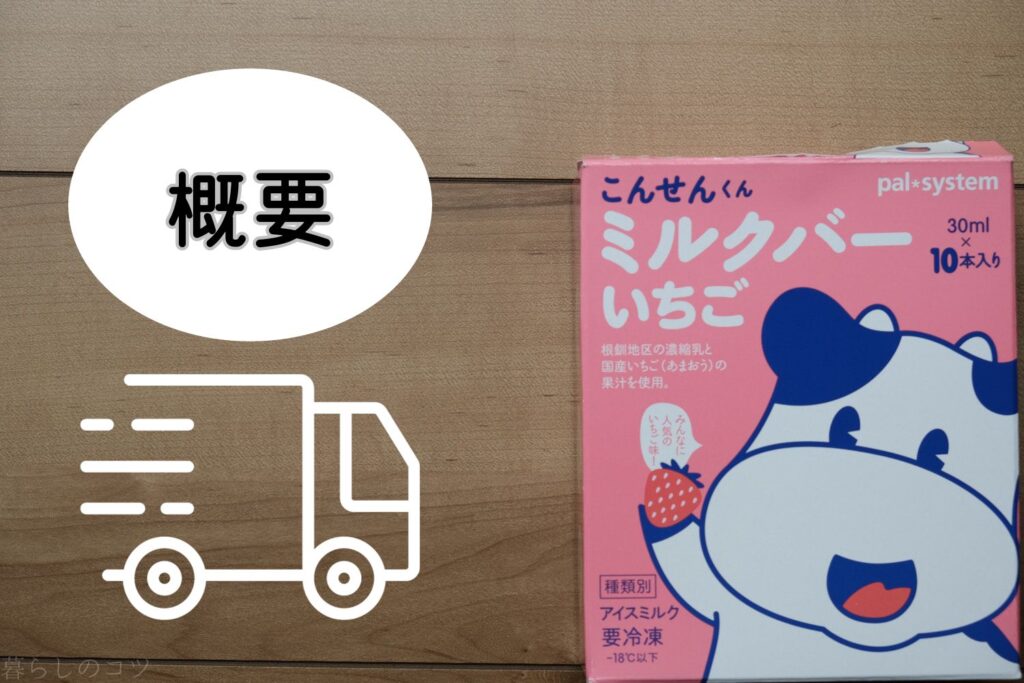
| 対応地域 | 1都11県 |
|---|---|
| 商品数 | 約2,000 |
| 配達頻度 | 週1回(決まった同じ曜日) |
| 出資金 | 1,000円 |
パルシステムは生活協同組合(生協)です。
1都11県(東京、神奈川、千葉、埼玉、茨城、栃木、群馬、福島、山梨、長野、静岡、新潟)で利用できます。
特徴としては『食の安全』を優先していること。
産直と環境にこだわり、作り手もはっきりとわかる商品を届けてくれます。
【パルシステム】宅配サービスと注文方法の種類
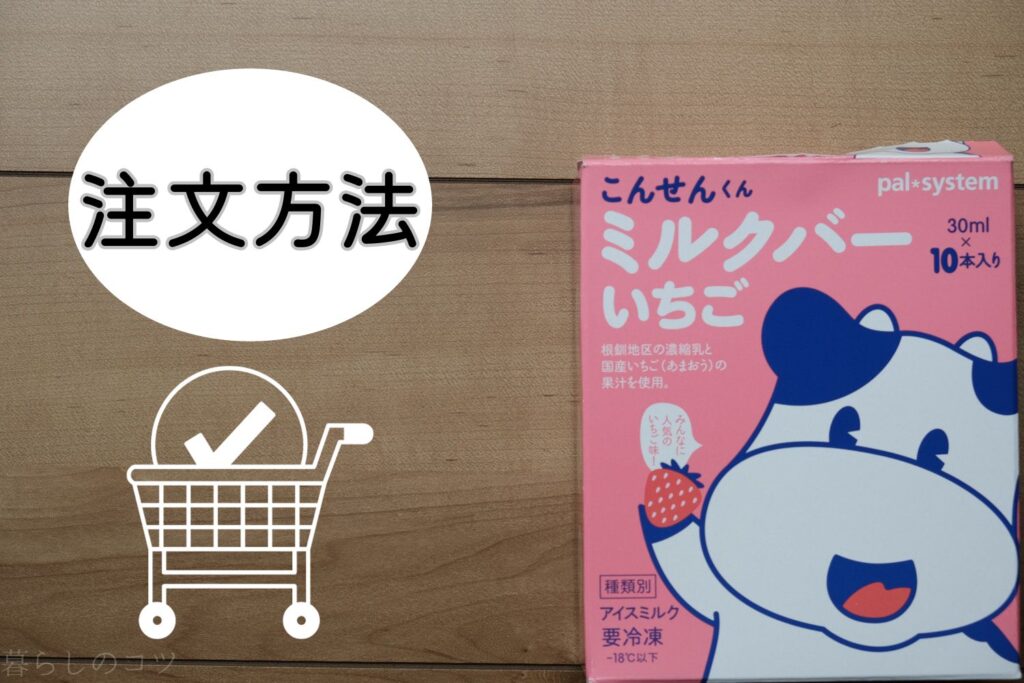
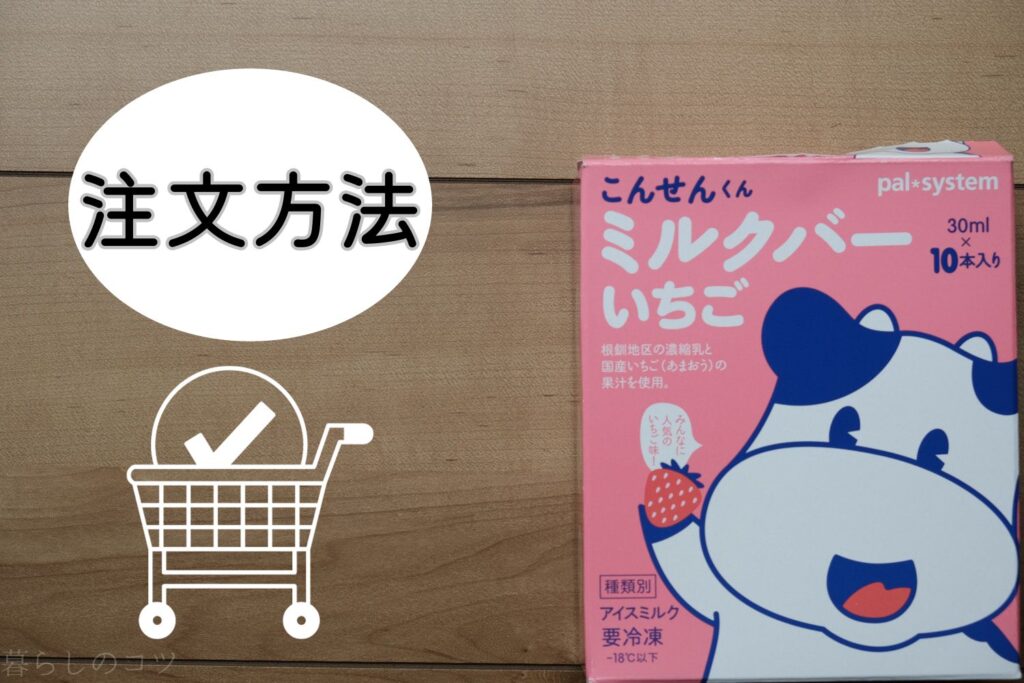
パルシステムに加入する場合、以下二つの宅配サービスから一つを選びます。
- カタログ
- スマホアプリ『タベソダ』
宅配サービス❶カタログの注文方法は5つ
毎回カタログが届くサービスです。
商品の注文をしなかったとしてもカタログだけ届きます。
カタログの種類についてはこちら↓



カタログ?それって注文用紙で頼むしかないんじゃ?



カタログは毎回届きますが、注文はアプリでもできますよ
『カタログ』のサービスの場合、注文方法は以下5つの中から選べます。
- 注文用紙
- webサイト
- スマホアプリ『パルシステムアプリ』
- スマホアプリ『webカタログ』
- 電話注文


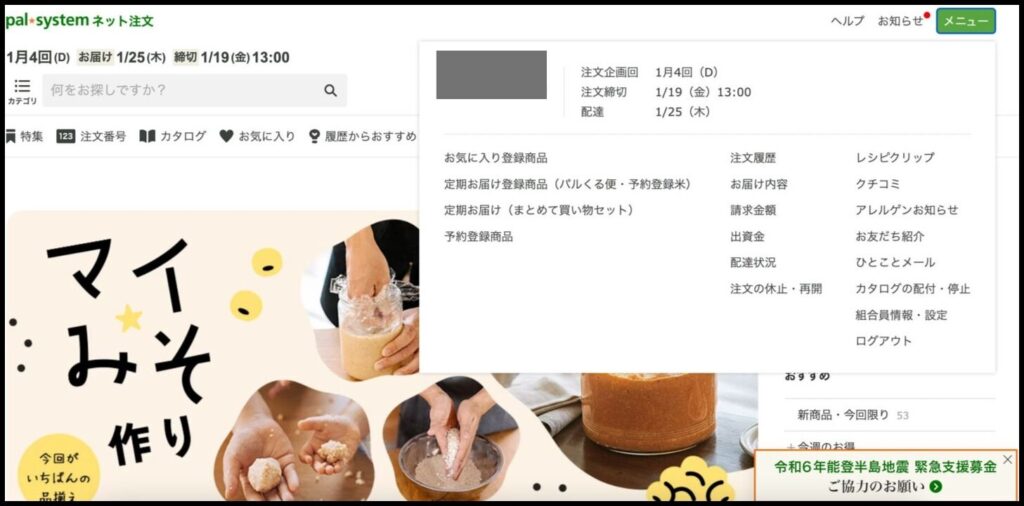
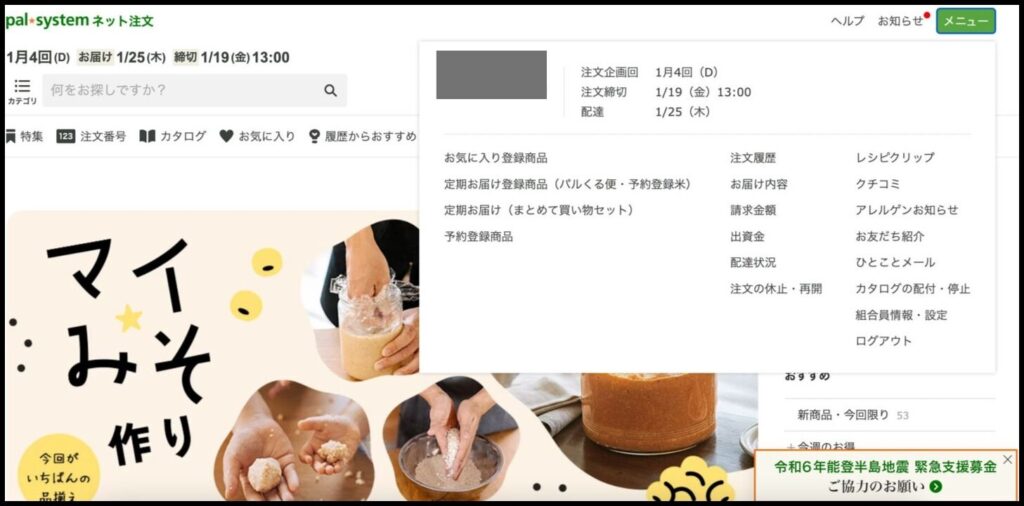
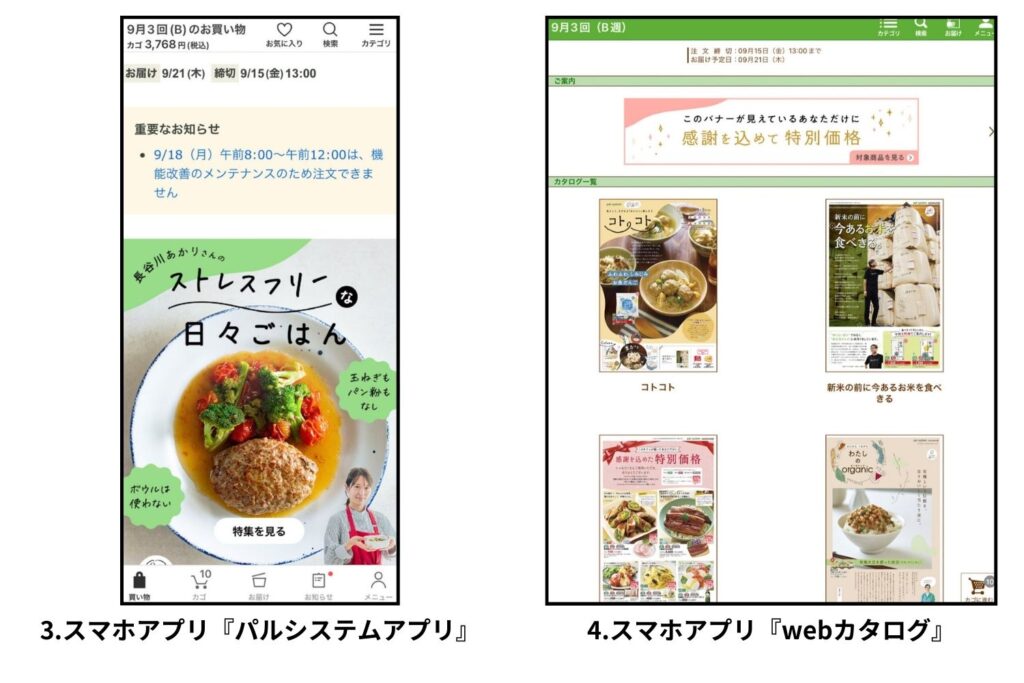
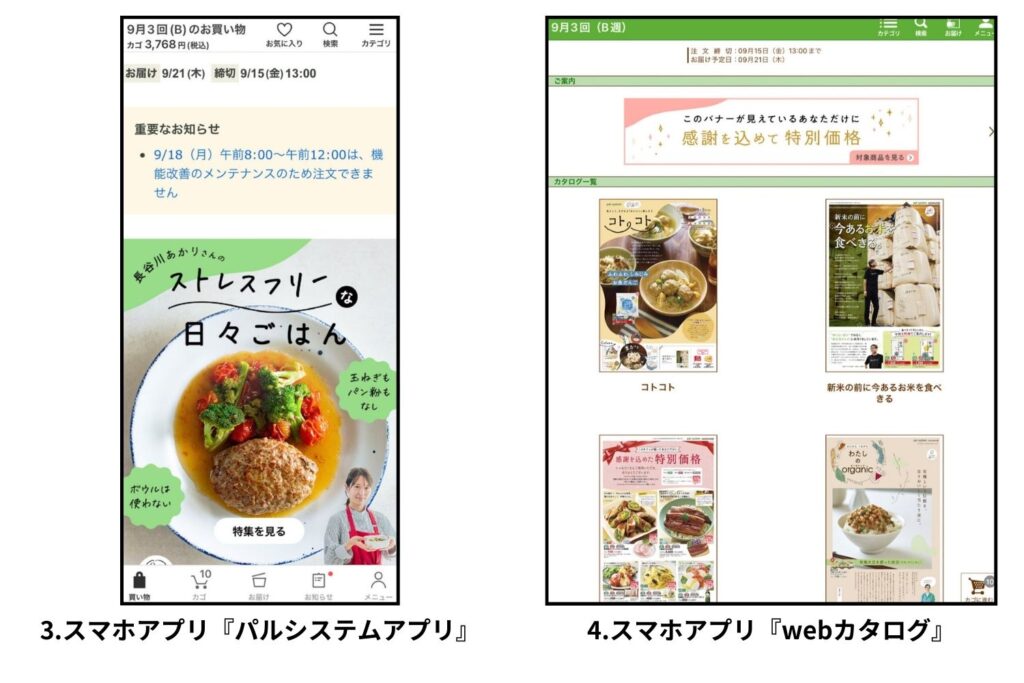
宅配サービス❷スマホアプリ『タベソダ』
こちらを選ぶとカタログは届きません。
スマホのアプリを見て商品を選択し、注文するサービスです。
スマホアプリの『タベソダ』を使います。
『タベソダ』の詳細はこちら↓
- 『カタログ』かスマホアプリ『タベソダ』から宅配サービスを選ぶ
- 『カタログ』を選ぶと注文方法は5種
【パルシステム】宅配サービスの選び方とおすすめの注文方法
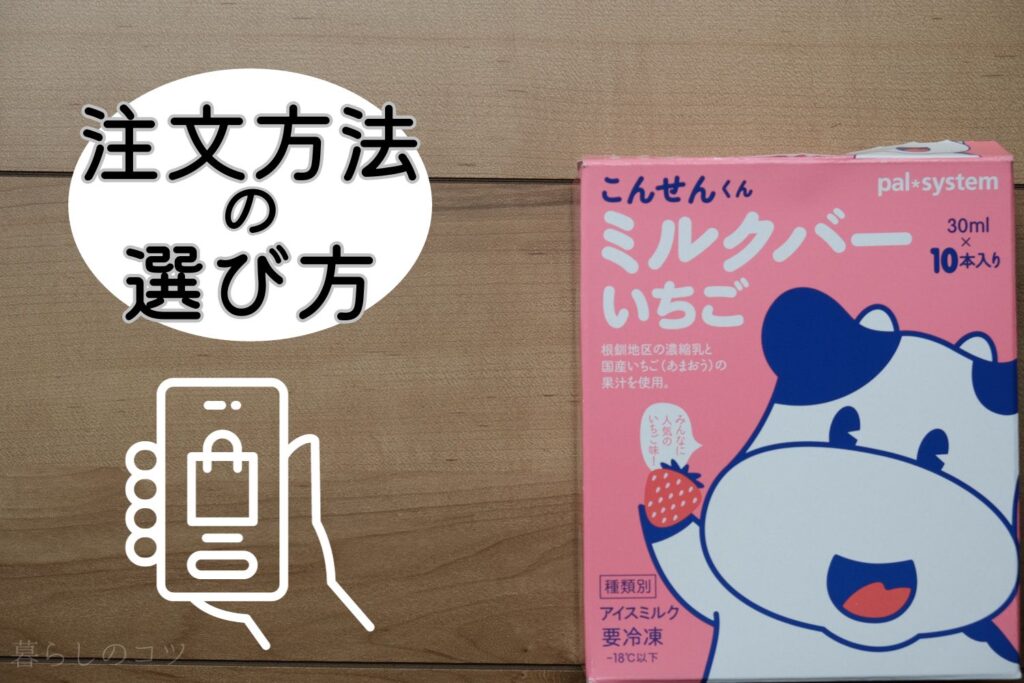
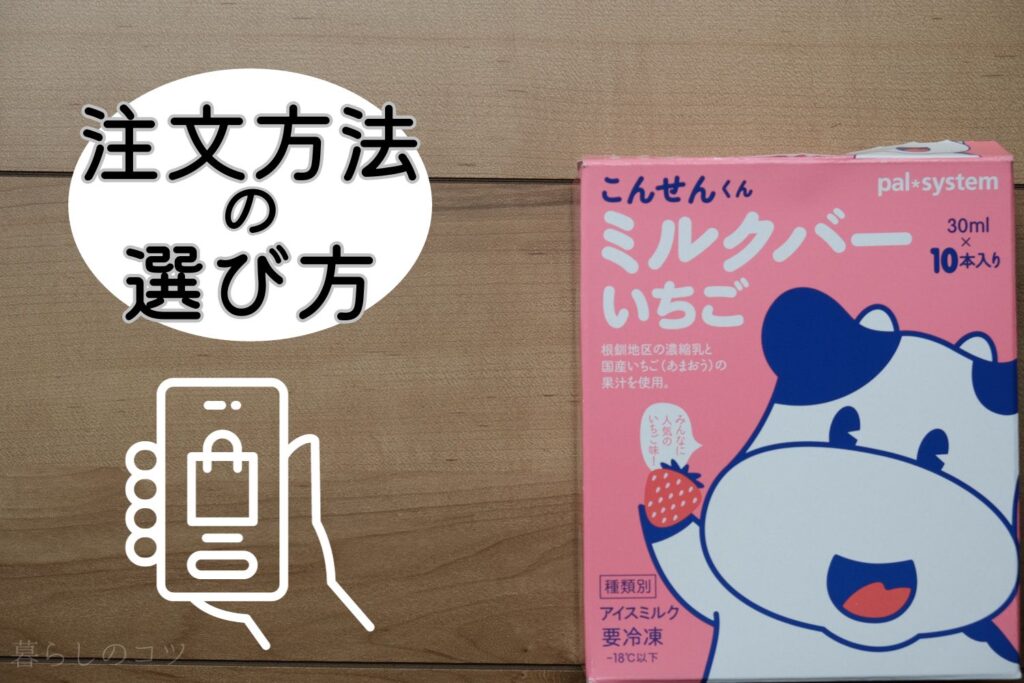
宅配サービスには二つあり、その中でも『カタログ』には5つの注文方法があることがわかりました。
では忙しいワーママはどの注文方法を選ぶのが良いでしょうか?
宅配サービスの選び方から見ていきましょう。
宅配サービスの選び方
結論:住んでいる地域の手数料(配達料)を比較して決める
手数料(配達料)は地域によって変わります。
また、1回の利用金額によっても変わります。
ここでは『埼玉県と神奈川県においてキッズ特典を利用できる』という条件で見ていきましょう。
キッズ特典以外にも地域によって様々な特典が用意されていますが、ここでは他は利用できないとします。
①『カタログ』の場合
| 1回の利用金額(税込) | 埼玉県 | 神奈川県 |
| 5,000円以上 | 0円 | 0円 |
| 3,000円以上 | 0円 | 220円 |
| 3,000円未満 | 198円 | 220円 |
埼玉県では3,000円以上で無料になるのに対し、神奈川県では5,000円以上で無料になります。
②スマホアプリ『タベソダ』の場合
| 1回の利用金額(税込) | 埼玉県 | 神奈川県 |
| 5,000円以上 | 0円 | 0円 |
| 2,000円以上 | 198円 | 165円 |
| 2,000円未満 | 198円 | 215円 |
神奈川県は『タベソダ』のキッズ特典がありませんでした。
一方で2,000円以上5,000円未満の場合には神奈川県の方が安くなっています。
①②より、
- 埼玉県でキッズ特典利用の場合:1回の利用金額が3,000円以上なら5,000円未満なら『カタログ』がお得
- 神奈川県でキッズ特典利用の場合:1回の利用金額が5,000円未満なら『タベソダ』がお得
となります。
- 手数料(配達料)は地域によって違う
- 手数料(配達料)は1回の利用金額によっても変わる
- 地域によって特典は異なる
↓手数料について詳しくはこちら。
『カタログ』のサービスでおすすめの注文方法
結論:『パルシステムアプリ』と『webカタログ』を併用する
筆者は埼玉県に住みキッズ特典が利用できるので、『カタログ』のサービスを利用しています。
ここでは『カタログ』のサービスの場合、どの注文方法が使いやすいかお伝えします。
『カタログ』には以下5つの注文方法が選べましたね。
- 注文用紙
- webサイト
- スマホアプリ『パルシステムアプリ』
- スマホアプリ『webカタログ』
- 電話注文
この中で筆者が使っているのは3と4です。
主に使っているのは3の『パルシステムアプリ』。
スマホにインストールしているため、仕事の休憩中や通勤時間の合間などに使うと便利。
4の『webカタログ』はタブレット端末にインストールしています。
休みの日、家にいて時間がある時に使っていました。
2つのアプリの情報は互いに反映されているので、一度送信完了すれば、どちらからでも確認したり修正ができます。



じゃあ注文用紙はいらないね



注文用紙とカタログの一部は停止できます
また、見終わって不要になったカタログ類は回収してくれます
【パルシステム】スマホアプリ『パルシステムアプリ(旧:ぽちパル)』を使った最速の注文方法
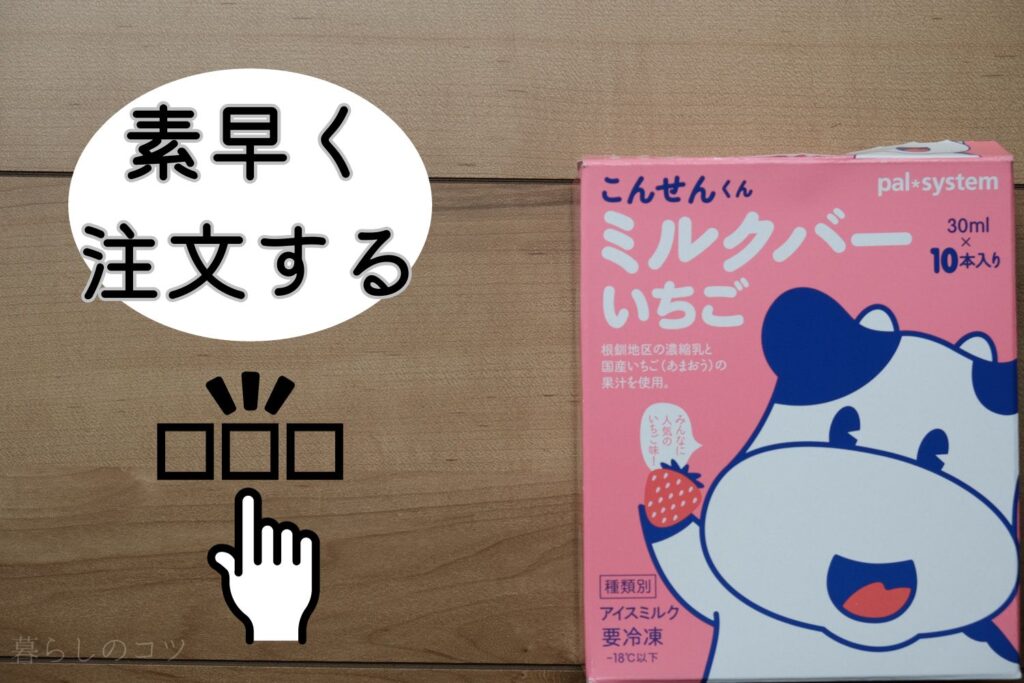
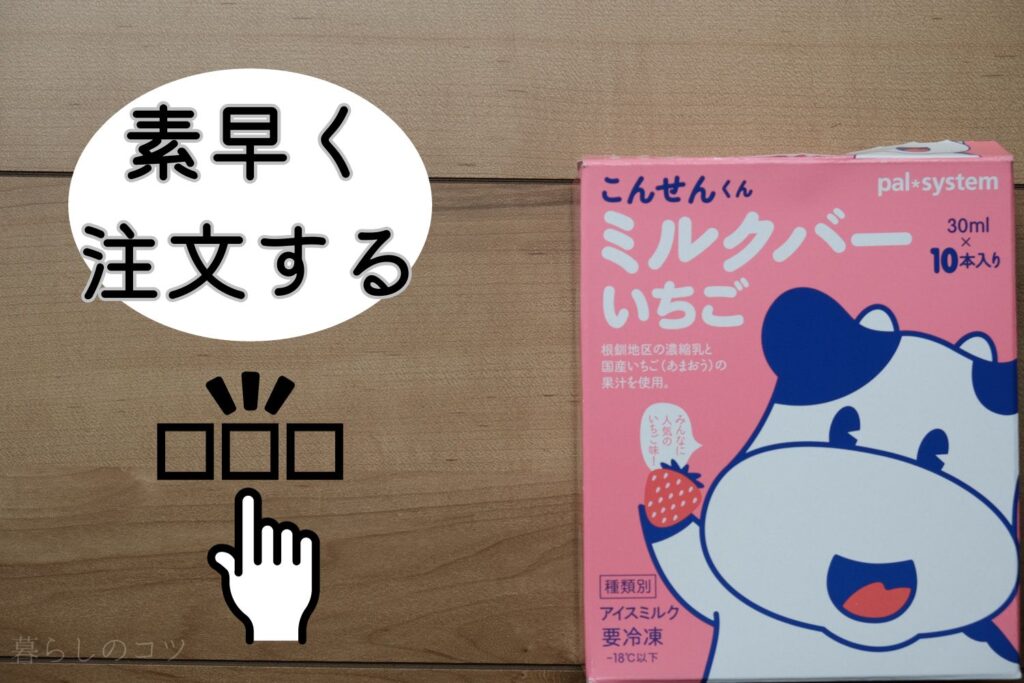
筆者が主に使っているスマホアプリ『パルシステムアプリ』の使い方を説明します。
以下の3ステップでできます!
詳しく見ていきましょう。
❶気になる商品をお気に入りに登録
『パルシステムアプリ』を開きます。
予め気になる商品を『お気に入り』に登録しておきます。



最初はおためしセットの中で気に入ったものと
クチコミを参考に選びました
❷お気に入りの中から今回注文したいものをカゴに入れる
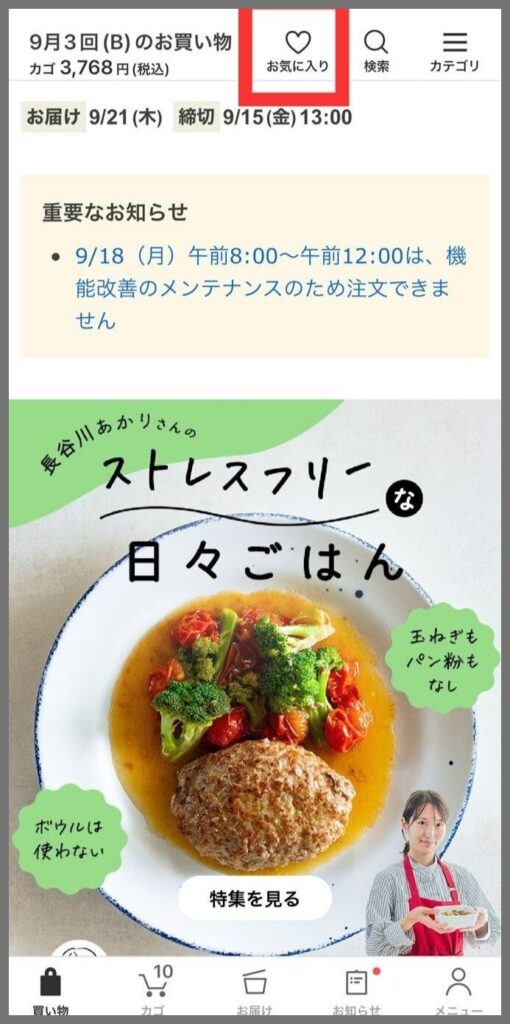
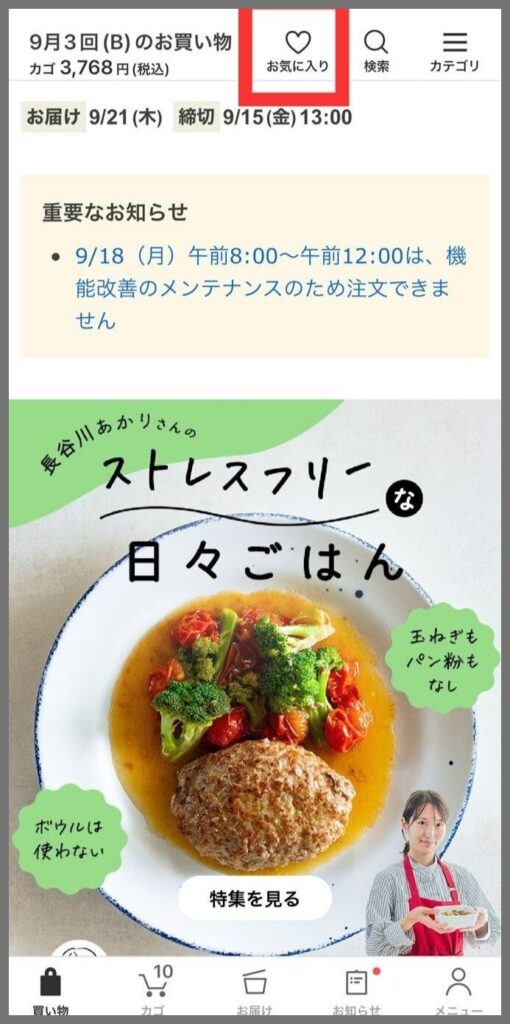
『お気に入り』をタップ。
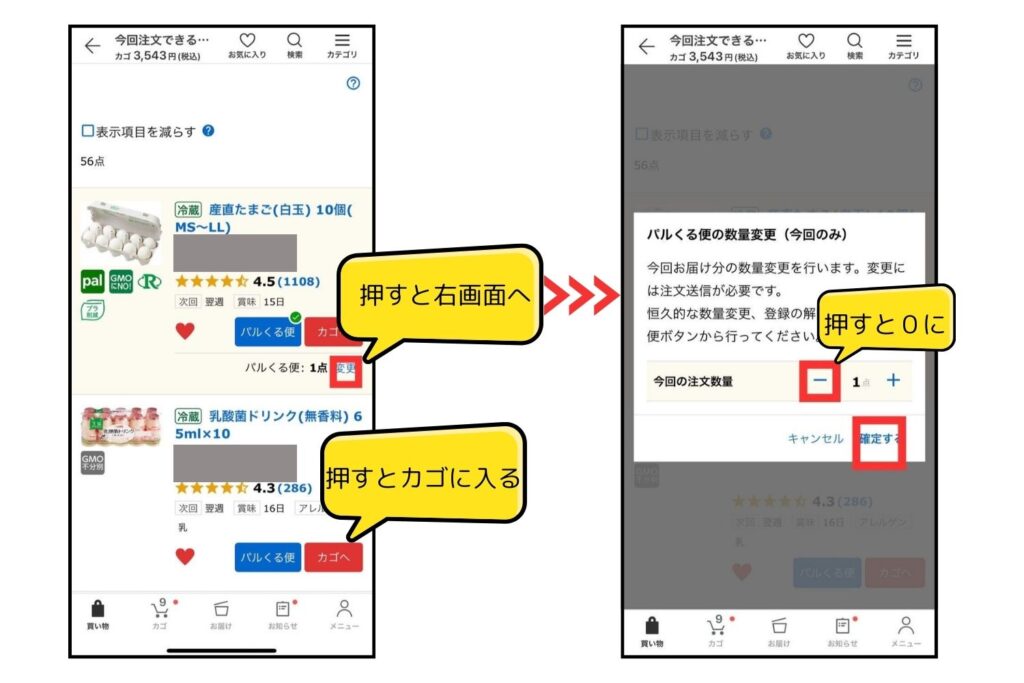
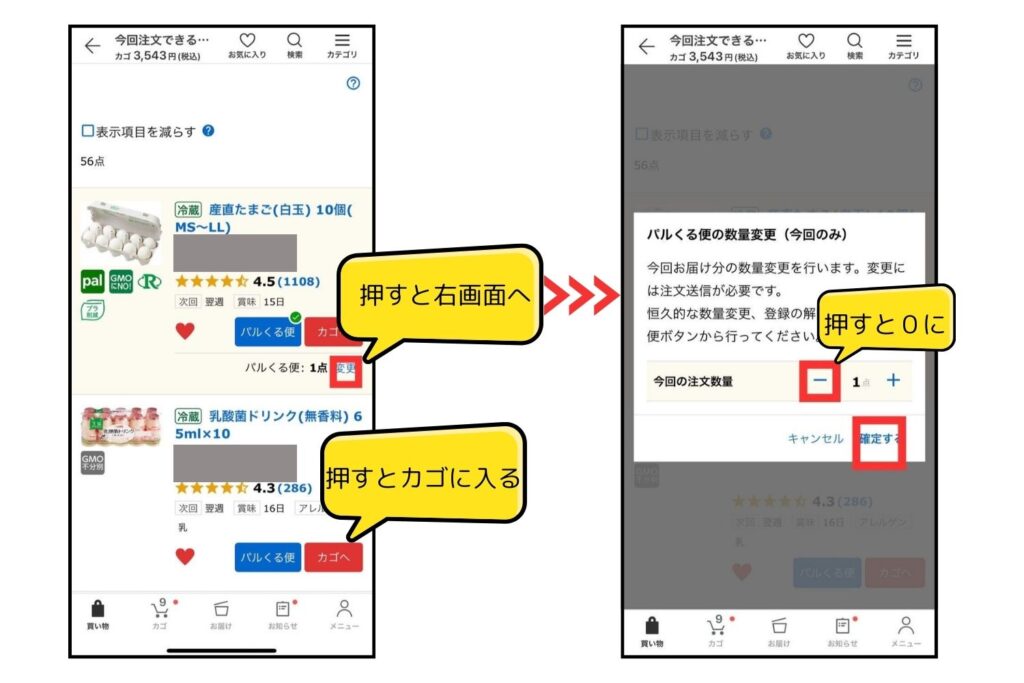
ここで、背景が薄い黄色の商品(ここでは産直たまご)はカゴに入っている商品です。こちらは『パルくる便』に登録されているため、自動配達されます。
今回必要がない場合のみ『変更』をタップし、数量を『0』にすれば配達されません。
『パルくる便』についてはの記事をどうぞ↓
背景が白色の商品はお気に入りに登録した中で、今回注文できる商品です。
また、金額が赤字になっているのは通常価格よりお得な商品。
日持ちの良い食品や気になっていた雑貨等あれば購入を検討します。
『カゴへ』をタップすると『カゴ』に入ります。
❸カゴを確認して注文を送信する
次に、『カゴ』を確認します。
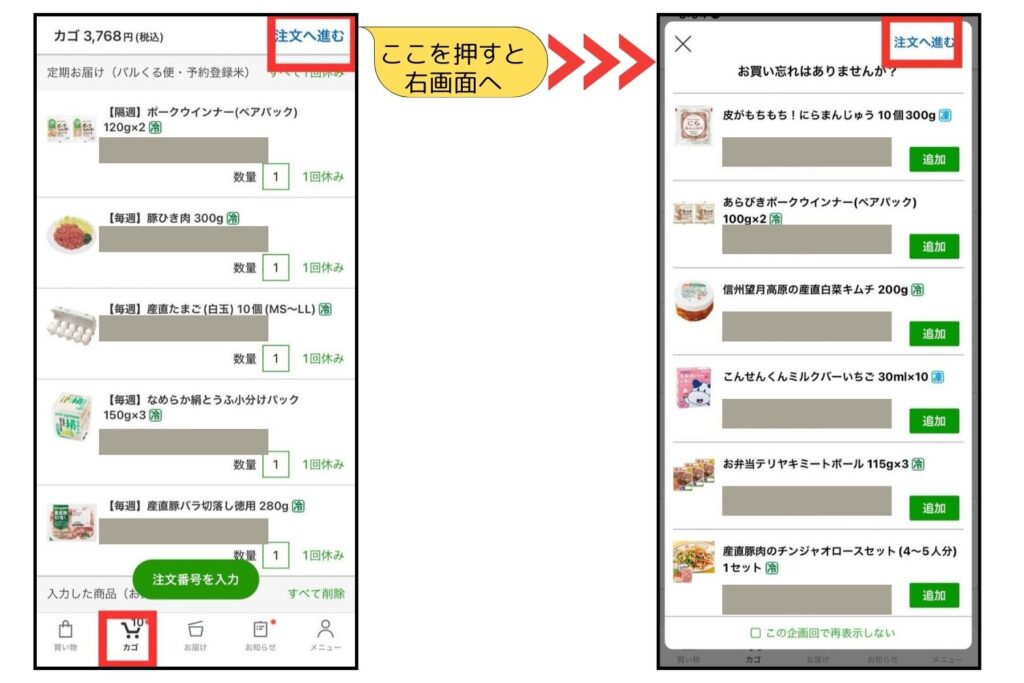
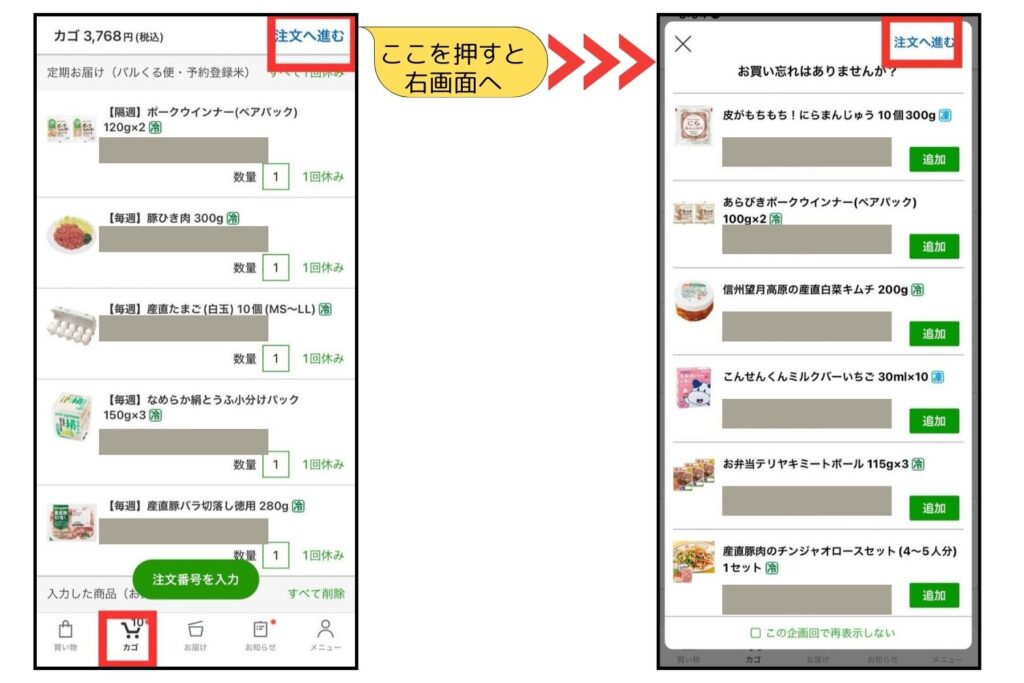
品物と数量を確認して間違いなければ『注文へ進む』をタップ。
すると右側の画面になりますが、急いでいるときは確認せずに『注文へ進む』をタップ。
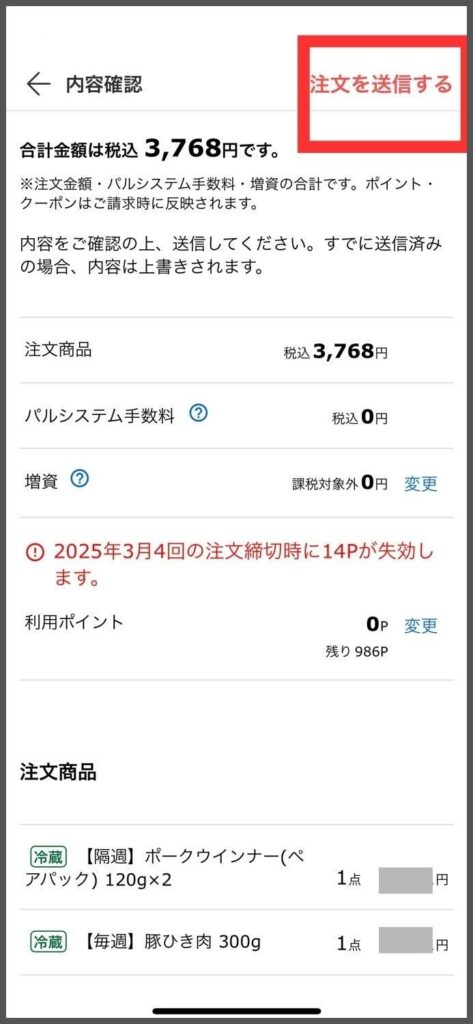
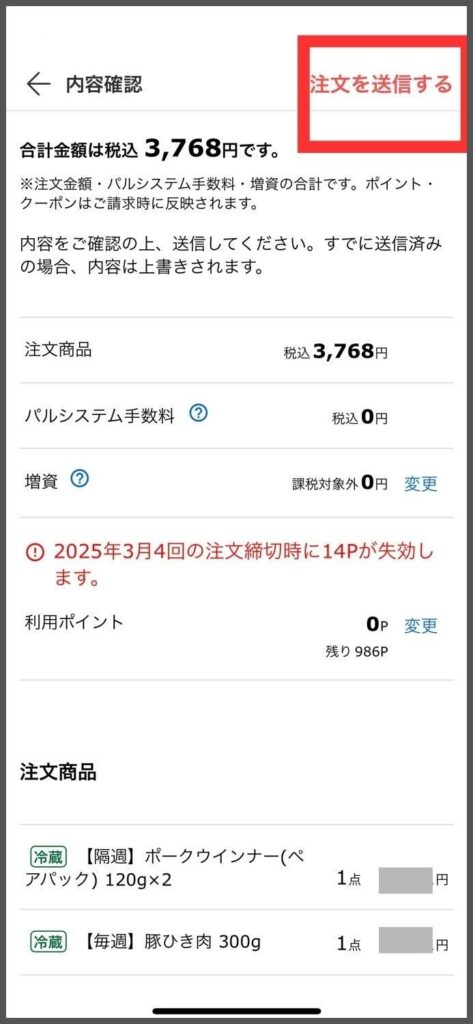
合計金額を確認し、『注文を送信する』をタップ。
これで注文完了です。
【パルシステム】スマホアプリ『webカタログ』の活用場面
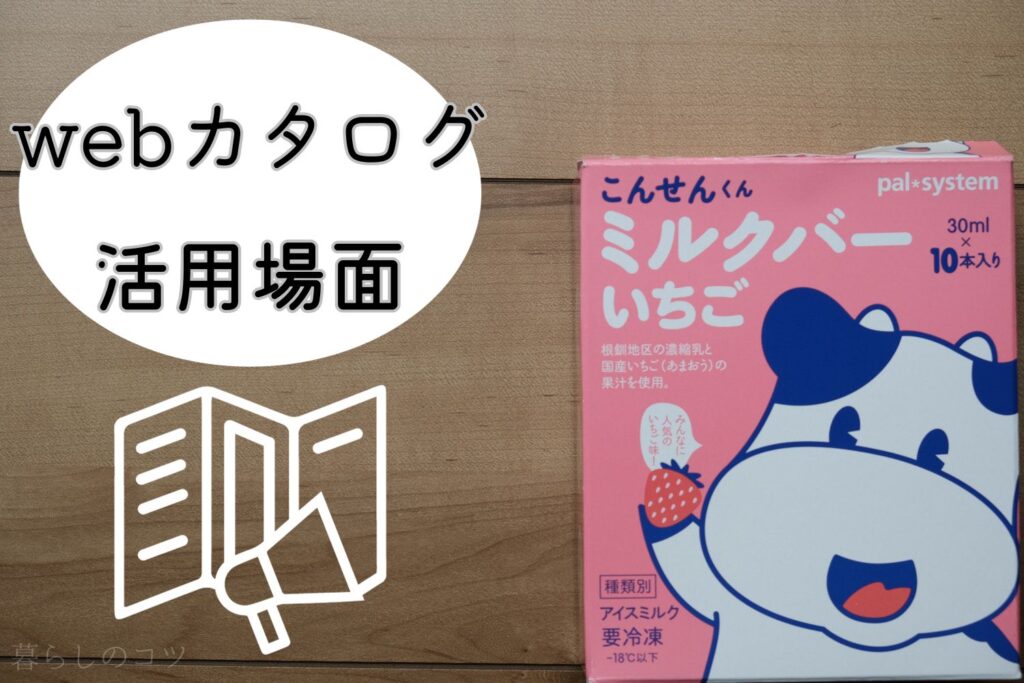
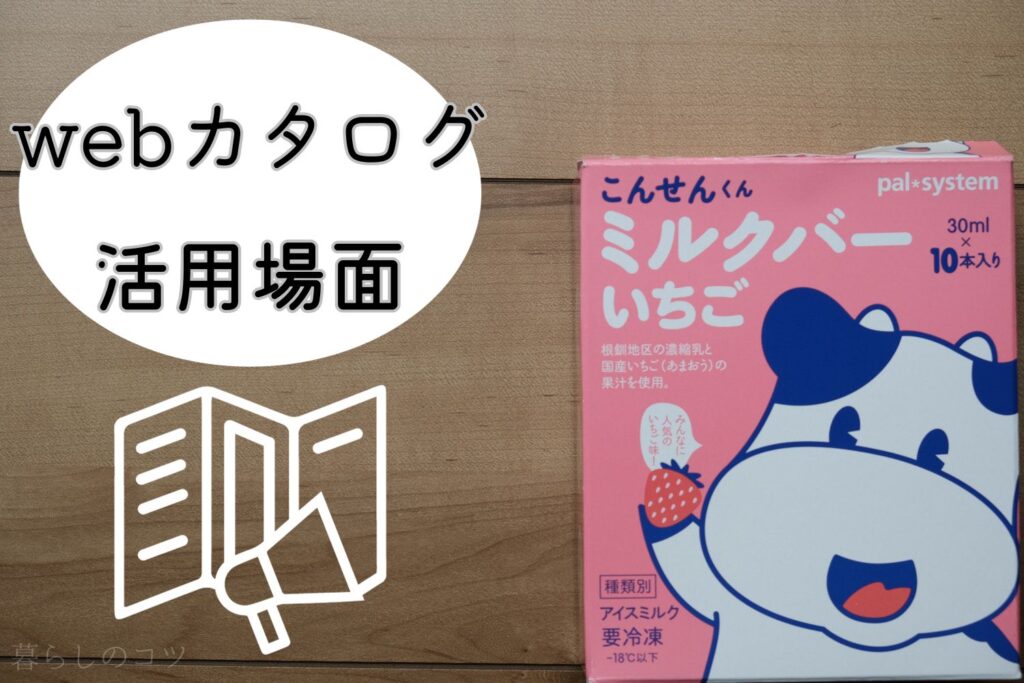
スマホアプリ『webカタログ』とはどのようなアプリなのでしょうか?
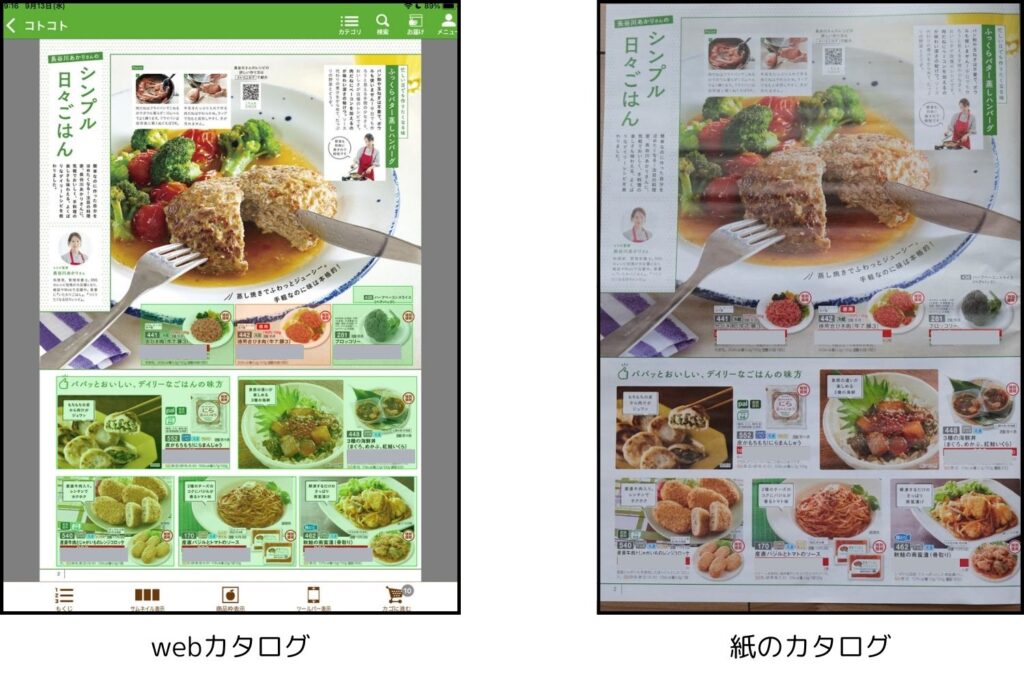
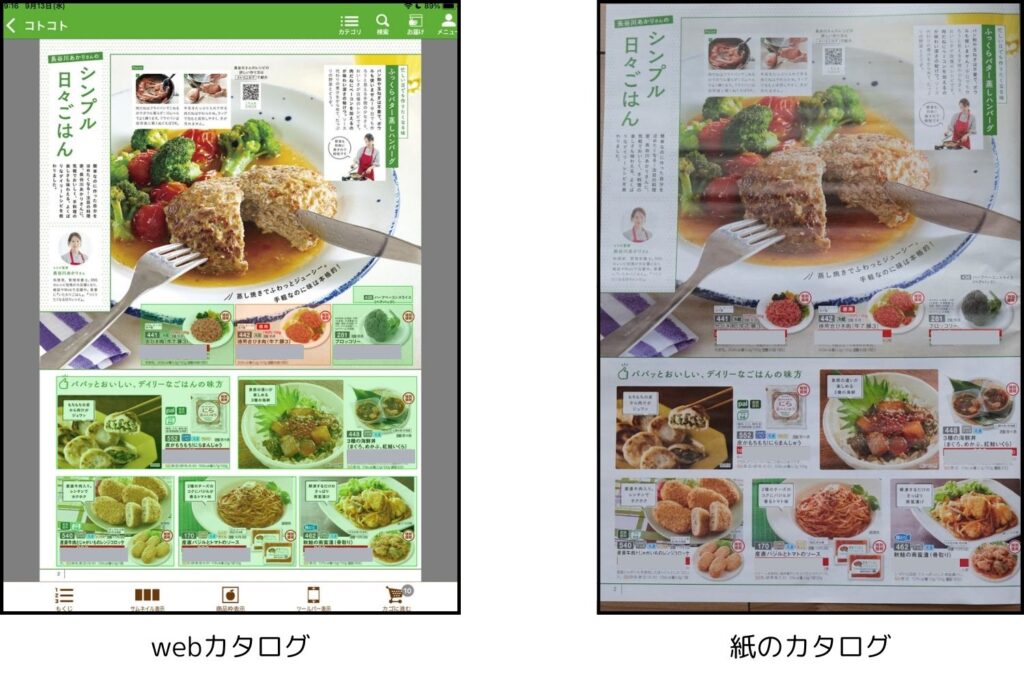
紙のカタログと全く同じ仕様になっています。



紙のカタログで気になった商品の詳細を知るのに便利です。
時間がある時にはカタログ『コトコト』を眺めます。


気になった商品があれば、タブレット端末にインストールした『webカタログ』アプリを開きます。
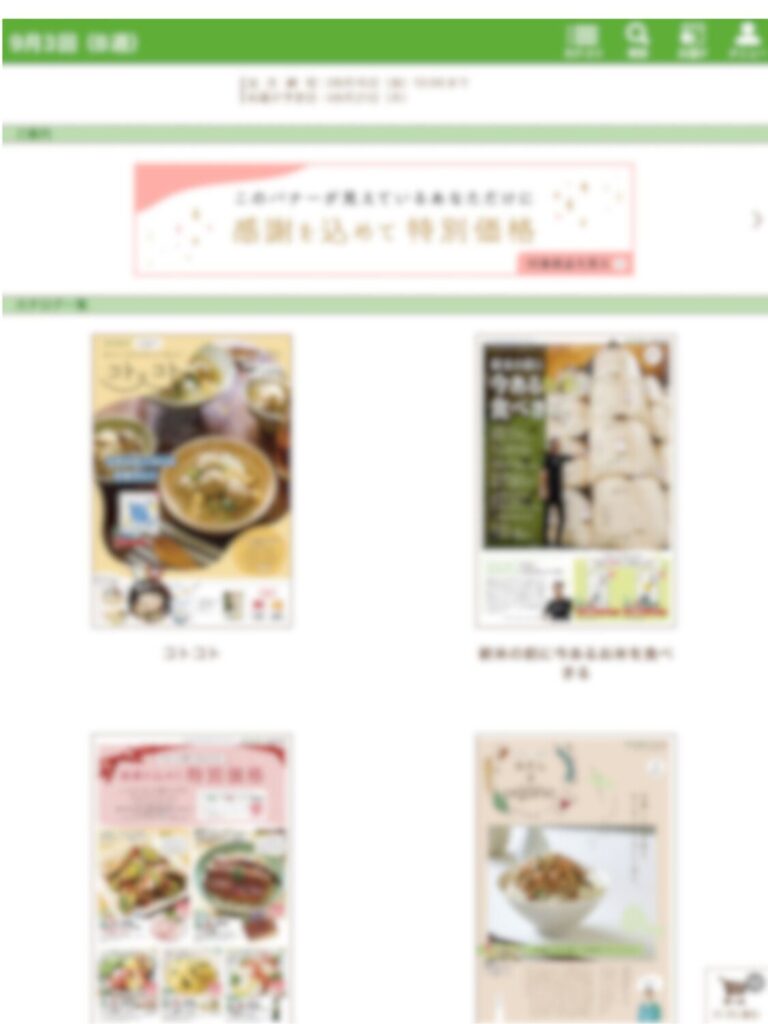
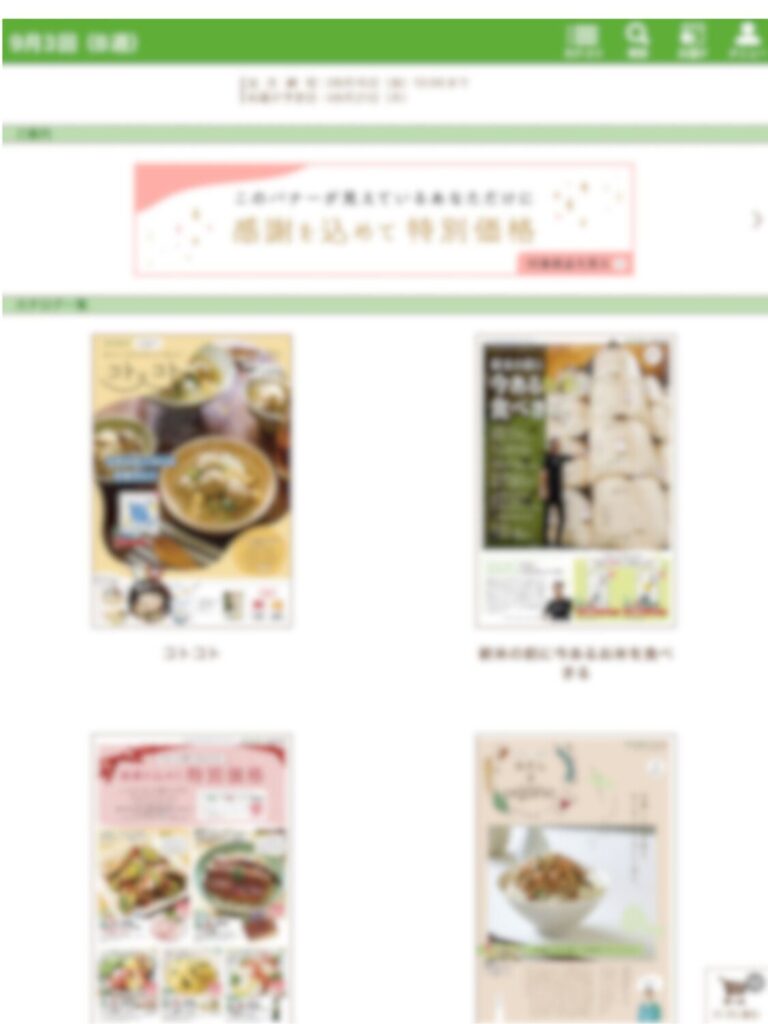
『コトコト』をタップ
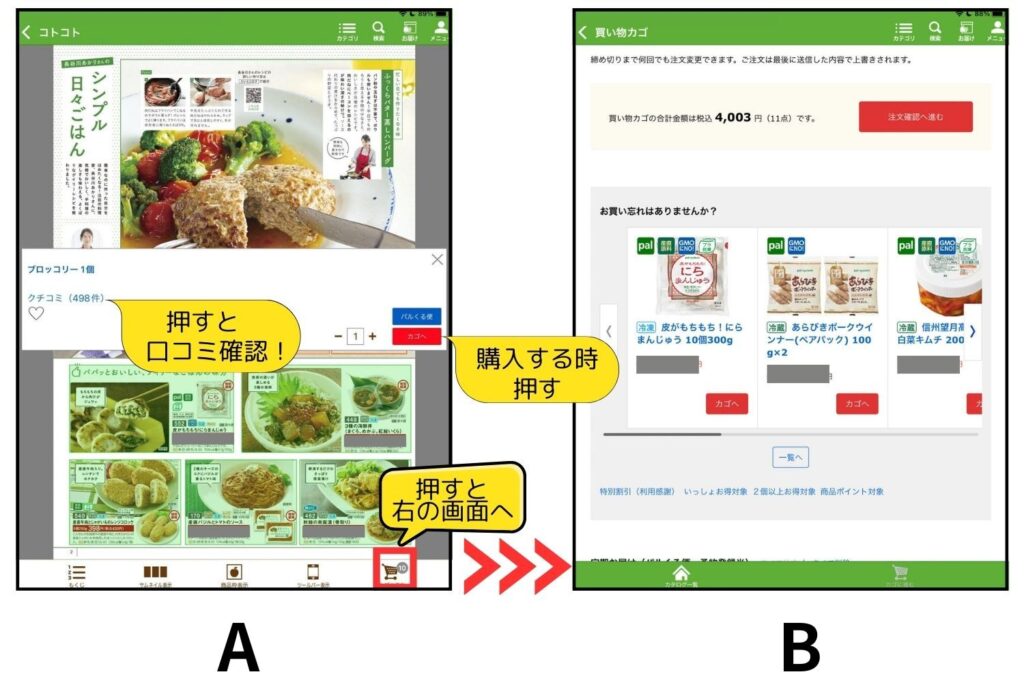
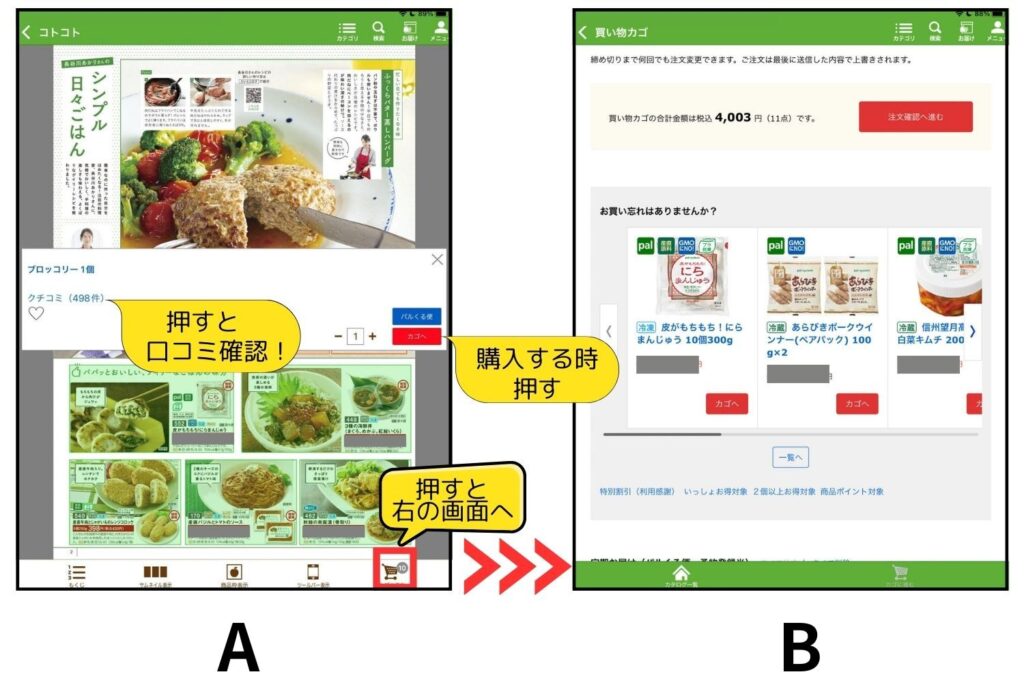
気になった商品をタップ。(ここではブロッコリー)
するとAの画面になるので、クチコミを確認することができます。
購入する場合は『カゴへ』をタップ。
『カゴに進む』からBの画面になるので、『注文確認へ進む』をタップします。
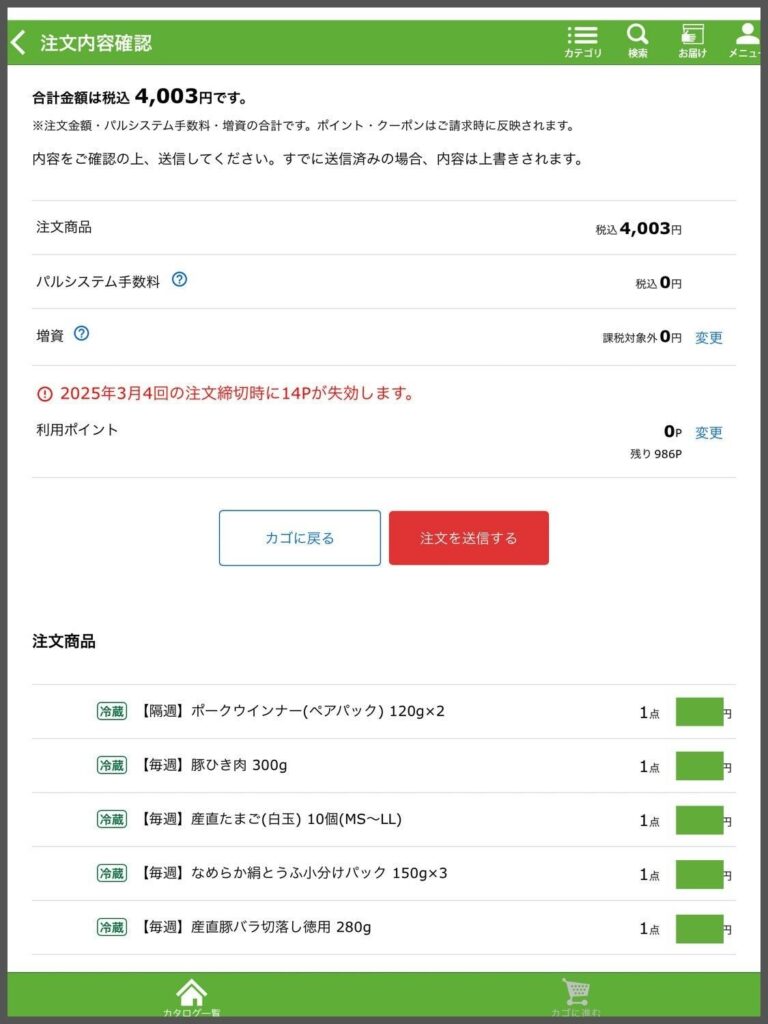
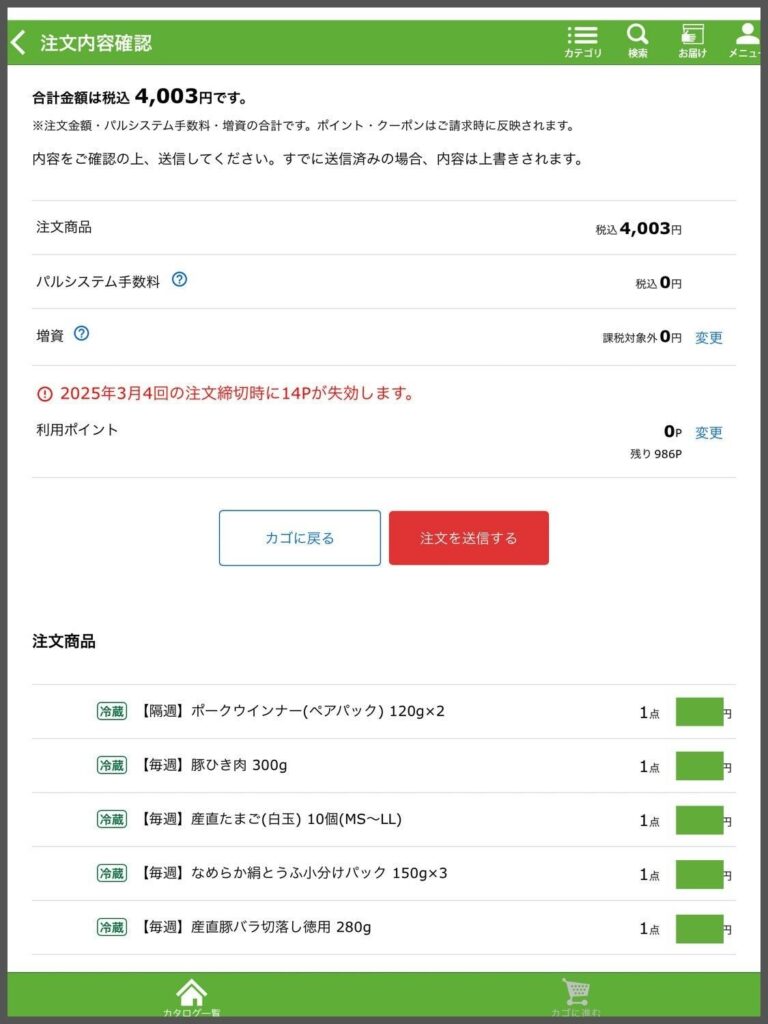
注文内容を確認し、『注文を送信する』をタップすれば注文完了です。
↓公式サイトより資料請求ができます!
生協の宅配パルシステムまとめ:パルシステムの注文方法は複数?隙間時間に使えるアプリについて解説
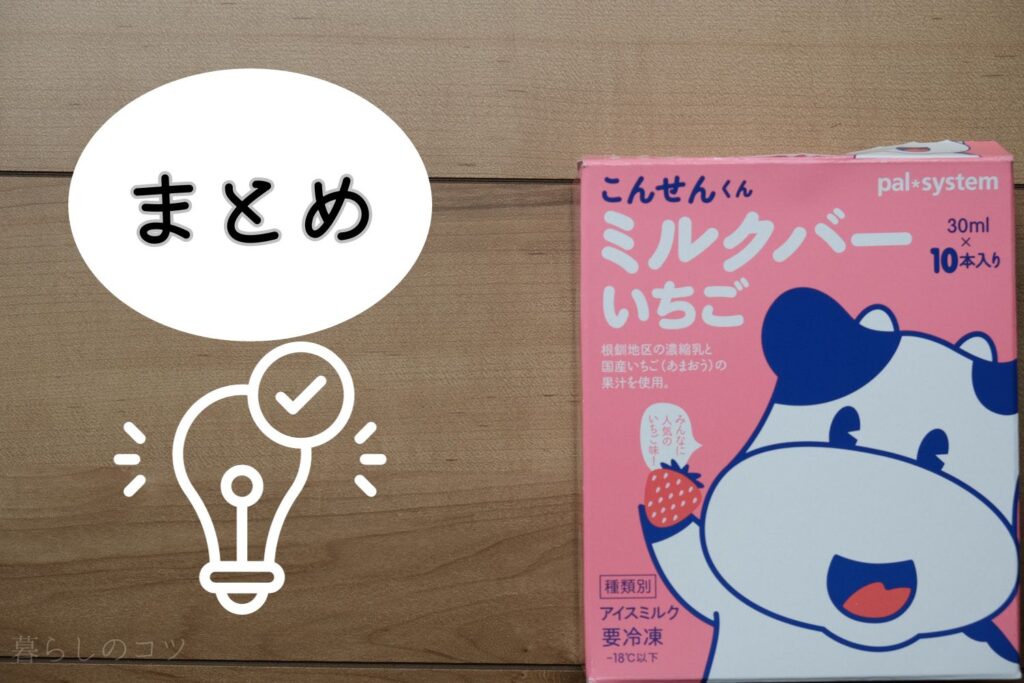
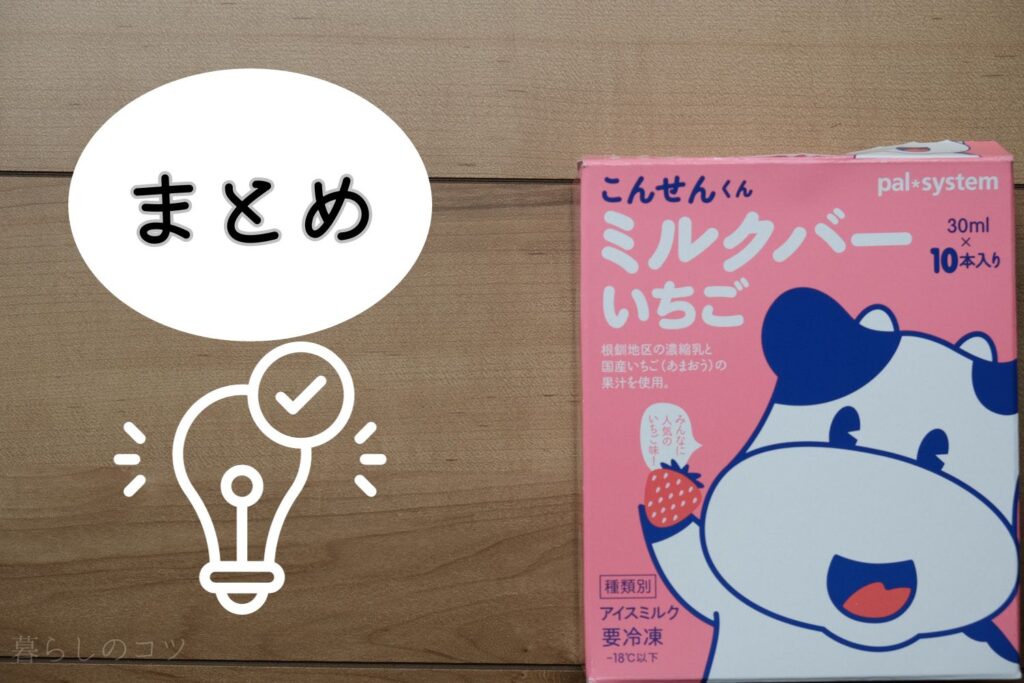
パルシステムに加入する場合は宅配サービスを『カタログ』か『タベソダ』のうち一つを選びます。
手数料(配達料)は地域によっても1回の利用金額によっても違うので状況により宅配サービスを選択してください。
『カタログ』を選択した場合はスマホアプリ『パルシステムアプリ』をメインに使うと早いです。
時間がある時だけカタログを見ながらスマホアプリ『webカタログ』をサブで使います。
この方法ですと、隙間時間に無駄なく注文ができます。
加入前なら送料無料の『おためしセット』の購入がおすすめです。
\ 宅配便で気軽に受け取り/
『おためし宅配』は加入前に手数料無料で3週間宅配を体験できますよ。『おためしセット』もさらにお得に買えます。
\ お試し中に使える2,000円分のクーポン付き /












